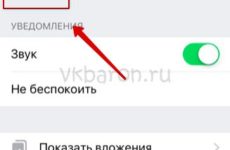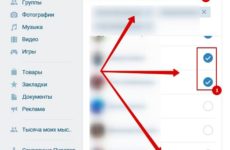Содержание
Иногда хочется сохранить особенно понравившееся видео из ВКонтакте к себе на компьютер, чтобы потом не искать его подолгу в личных сообщениях или на стене какого-либо сообщества. Сделать это достаточно просто — существует специальный софт для выполнения этих задач. Рассмотрим вопрос подробнее и расскажем, как сохранить видео с ВК на компьютер из сообщения, общедоступное или с ютуба.
Скачать общедоступное видео с помощью плагинов
Ролики, которые доступны к просмотру абсолютно всем – это большая часть всего видеоконтента. Сами разработчики ВКонтакте не стали добавлять штатные средства для их скачивания, но есть специальные плагины, позволяющие сделать это достаточно быстро.
VK Downloader, VKOpt, Musig Sig
Это достаточно популярные расширения для самых распространенных браузеров. Все они работают по одному принципу, поэтому рассмотрим стандартную инструкцию по эксплуатации:
- Зайдите в официальный магазин расширений для вашего браузера.
- В строке поиска вбейте название расширения, которое вам больше подходит. Можете попробовать все три, чтобы оценить удобство.
- Кликните на иконку расширения. Теперь в верхнем правом углу найдите кнопку «Установить».
- Подтвердите действие во всплывающем окне, войдите в свою учетную запись ВКонтакте и разрешите доступ ко всем данным, которые запросит расширение.
- Зайдите на свою страницу. Теперь вы увидите рядом с музыкой и видео дополнительные кнопки. Нажимайте на пиктограммы скачивания, чтобы файлы сохранились на вашем ПК.
Готово! Однако есть и другие способы скачивания.
//www.youtube.com/watch?v=V5PHxSnfzGE
Скачивание видео с Youtube
Видео с Ютуба скачать тоже очень легко, если оно не удалено. В сети вы найдете массу способов, но мы представим лишь самый популярный. Для него понадобится бесплатный сервис savefrom.net. Перейдем к инструкции^
- Откройте видео на Ютубе.
- Скопируйте его адрес, содержащийся в адресной строке браузера.
- Перейдите на сайт savefrom.net.
- Здесь вам нужно нажать на скачивание выбранного видео без установки программного обеспечения.
- Выбираете качество и нажимаете на «Скачать».
- Готово!
Как скачать «личные (приватные)» видео с помощью мобильной версии ВК
С общедоступными видео проблем не возникает, а вот с приватными, да еще и из личных сообщений… Вытащить видео из переписки будет непросто, но все же возможно. Представляем краткую инструкцию.
- Для начала откройте личные сообщения. Вы должны найти диалог, из которого необходимо скачать видео.
- Перейдите на мобильную версию сайта, для этого достаточно добавить в адресную строку впереди букву «m».
- Теперь отыщите нужный файл в переписке.
- Нажмите на него, начнется проигрывание.
- Остается кликнуть правой кнопкой мыши на него и выбрать пункт «Сохранить как». Указываете папку, начинается загрузка. Дождитесь окончания, проверьте работоспособность.
//www.youtube.com/watch?v=hmkJR5mDzdw
Таким образом, у вас достаточно быстро получится скачать видео из диалога.